Canon LBP-3010 B: [F-11] Печать на бумаге пользовательского размера
[F-11] Печать на бумаге пользовательского размера: Canon LBP-3010 B
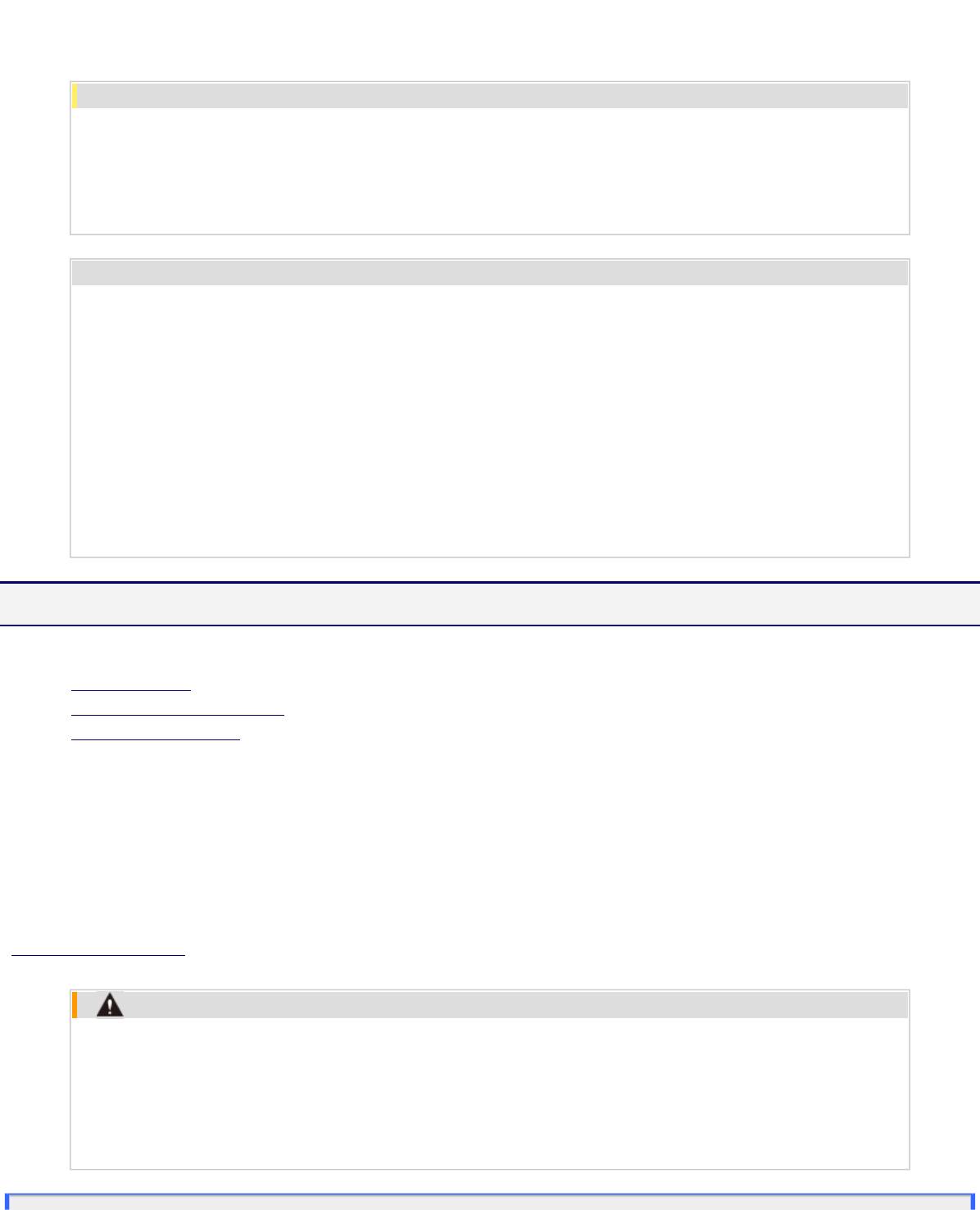
Руководство пользователя
При печати на конвертах скорость печати снижается. Это не является неполадкой в
работе принтера.
ЗАПОМНИТЕ
Не прикасайтесь к конверту или карточке указателя во время печати
Не прикасайтесь к конверту или карточке указателя, подаваемым в лоток, и не вытягивайте их во время
печати, так как это может привести к неполадкам в работе принтера.
ИНФОРМАЦИЯ
Если адрес печатается в противоположном направлении
Выполните настройку печати таким образом, чтобы при печати выполнялся поворот данных печати на
180 градусов.
Для выполнения поворота данных печати выполните приведенную ниже процедуру.
1. Откройте диалоговое окно настроек печати.
2. Щелкните на вкладке [Окончательная обработка] → на кнопке [Детали отделки].
3. Установите флажок [Повернуть данные печати на 180 градусов].
4. Щелкните на кнопке [OK].
[F-11] Печать на бумаге пользовательского размера
Далее приводится описание процедуры печати на бумаге пользовательского размера.
Шаг 1.
Загрузка бумаги
Шаг 2.
Регистрация размера бумаги
Шаг 3.
Печать из приложения
Допустимые нестандартные размеры бумаги
● Ширина: 76,2–215,9 мм
● Длина: 127,0–355,6 мм
Допустимые типы бумаги
«Требования к бумаге»
ВНИМАНИЕ
Бумага, которую нельзя загружать в случае выполнения печати на бумаге пользовательского
размера
В случае выполнения печати на бумаге пользовательского размера нельзя выбирать прозрачные пленки
или наклейки.
file:///C|/Documents%20and%20Settings/takeo.tag...ktop/Russian/Manuals/Source/contents/p_all.html (203 of 354) [2008/10/28 10:42:25]
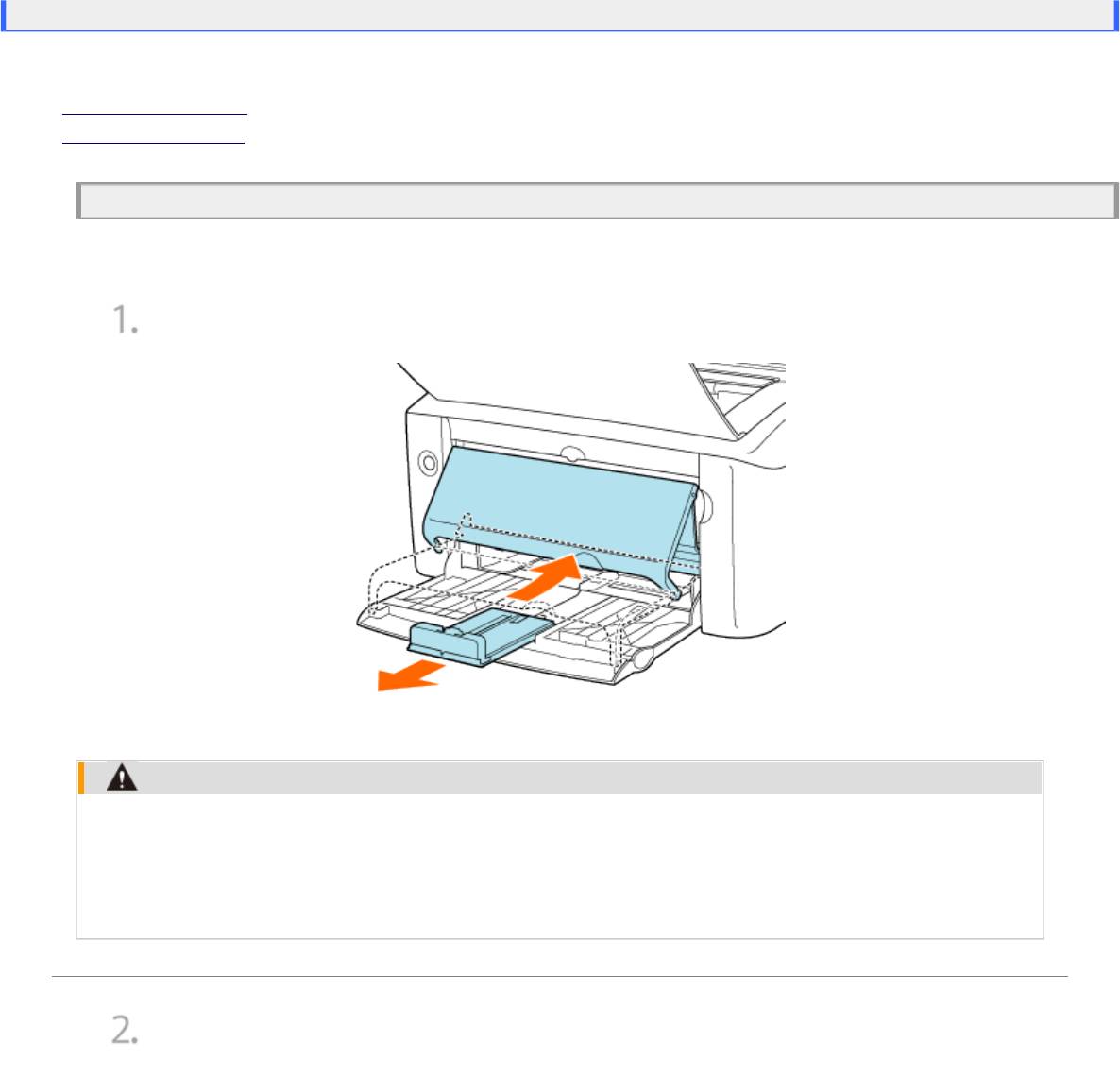
Руководство пользователя
Шаг 1. Загрузка бумаги
Предусмотрены два источника бумаги.
● Универсальный лоток
● Лоток ручной подачи
Универсальный лоток
Загрузите бумагу пользовательского размера в универсальный лоток.
Сложите крышку лотка, а затем выдвиньте заднюю направляющую для бумаги.
ВНИМАНИЕ
Выдвиньте заднюю направляющую для бумаги.
Обязательно выдвигайте заднюю направляющую для бумаги в случае загрузки бумаги в универсальный
лоток.
Передвиньте направляющие для бумаги на ширину, слегка превышающую
ширину бумаги.
file:///C|/Documents%20and%20Settings/takeo.tag...ktop/Russian/Manuals/Source/contents/p_all.html (204 of 354) [2008/10/28 10:42:25]
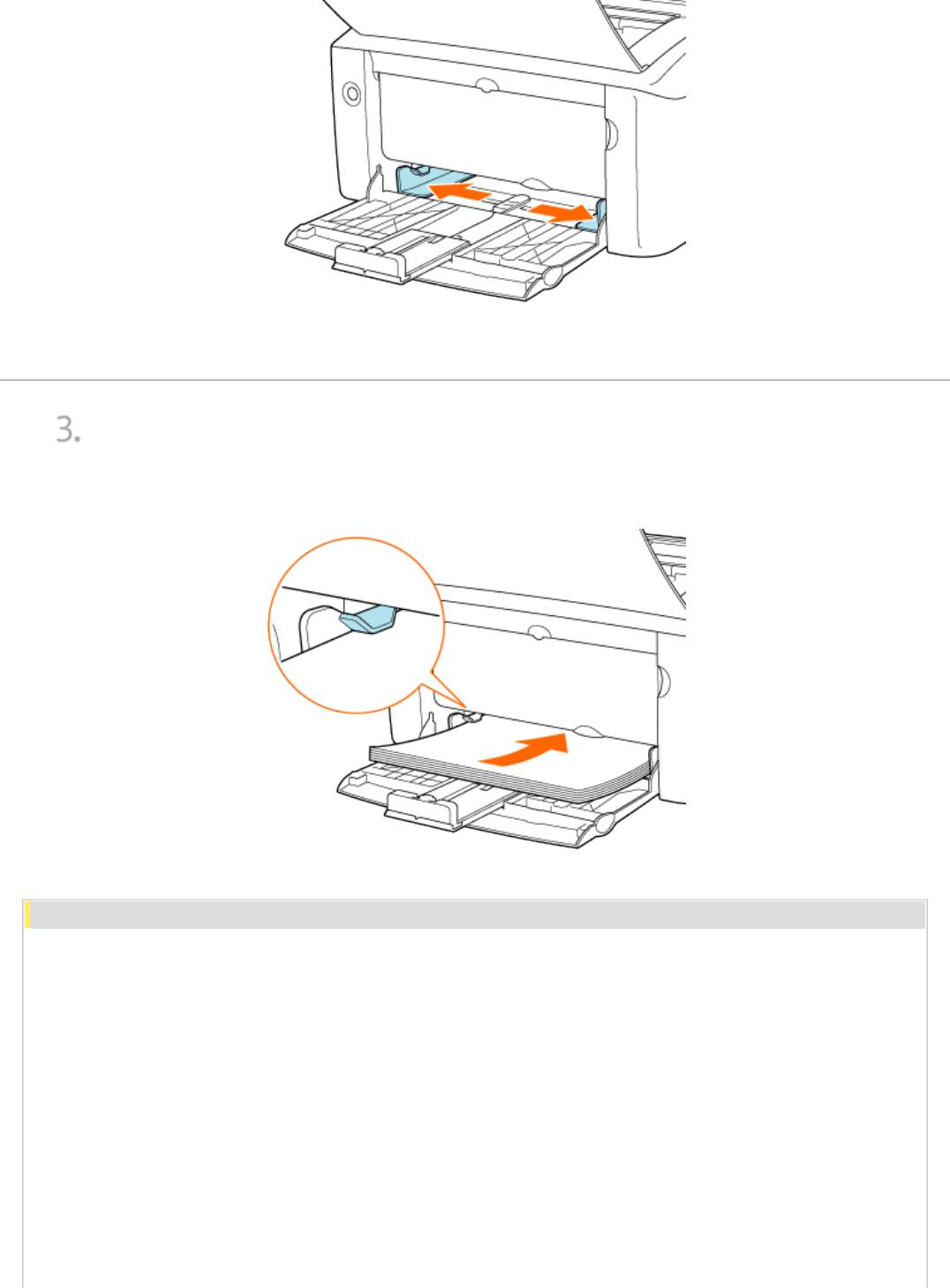
Руководство пользователя
Загрузите бумагу стороной, предназначенной для печати, вверх вплотную к
задней стенке универсального лотка.
Заведите стопку бумаги под направляющую предельной загрузки.
ЗАПОМНИТЕ
Использование универсального лотка
● В случае использования универсального лотка убедитесь в том, что бумага не загружена в
лоток ручной подачи. Если в лоток ручной подачи загружена бумага, в принтер будет
подаваться именно эта бумага, так как она имеет приоритет перед бумагой, загруженной в
универсальный лоток.
● В случае печати на бумаге, загруженной в универсальный лоток не загружайте бумагу в
лоток ручной подачи. Бумага, загруженная в лоток ручной подачи, может подаваться в
принтер, что приведет к одновременной подаче в принтер нескольких листов или замятию
бумаги.
● При добавлении бумаги к бумаге, уже загруженной в универсальный лоток, извлеките
загруженную бумагу, выровняйте ее стопку вместе с новой бумагой, а затем загрузите
бумагу в универсальный лоток.
file:///C|/Documents%20and%20Settings/takeo.tag...ktop/Russian/Manuals/Source/contents/p_all.html (205 of 354) [2008/10/28 10:42:25]
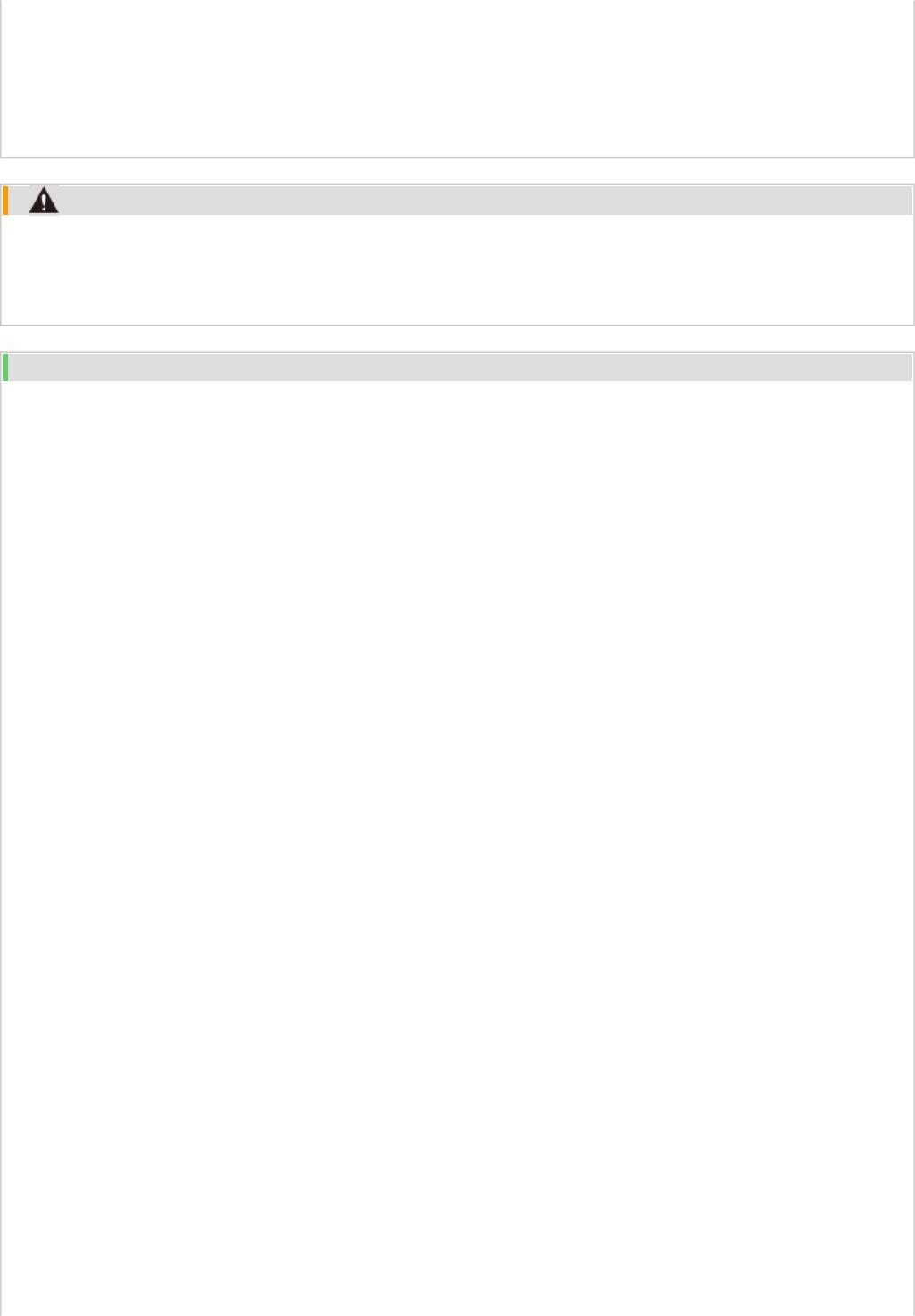
Руководство пользователя
● При выполнении непрерывной печати обратите внимание на возможный объем загрузки
для используемого типа бумаги, определяемый направляющей предельной загрузки.
● Обязательно установите направляющие для бумаги по ширине бумаги. Если направляющие
для бумаги установлены слишком свободно или слишком плотно, это может привести к
нарушению подачи или замятию бумаги.
ВНИМАНИЕ
Меры предосторожности при загрузке бумаги
Будьте осторожны, чтобы не порезать руки о края бумаги.
ПРИМЕЧАНИЕ
Загружая стопку бумаги, выровняйте ее края
● Перед загрузкой бумаги тщательно пролистайте ее и выровняйте края стопки на плоской
поверхности.
● Если не выровнять края стопки, возможна одновременная подача нескольких листов
бумаги.
Емкость универсального лотка
Ниже приводится количество листов бумаги, которое можно загрузить в универсальный лоток. Убедитесь
в том, что между бумагой и направляющей предельной загрузки имеется достаточный зазор. Если зазор
отсутствует, удалите часть бумаги.
● Обычная бумага: прибл. 150 листов (64 г/м
2
)
● Плотная бумага: прибл. 60 листов (128 г/м
2
)
Загрузка бумаги с лицевой и обратной сторонами
В случае использования бланков или бумаги с отпечатанным логотипом загружайте бумагу, как описано
ниже.
● Загрузите бумагу стороной для печати вверх.
● Загружайте бланки или бумагу с логотипом верхним краем к задней или левой стороне
универсального лотка.
file:///C|/Documents%20and%20Settings/takeo.tag...ktop/Russian/Manuals/Source/contents/p_all.html (206 of 354) [2008/10/28 10:42:25]
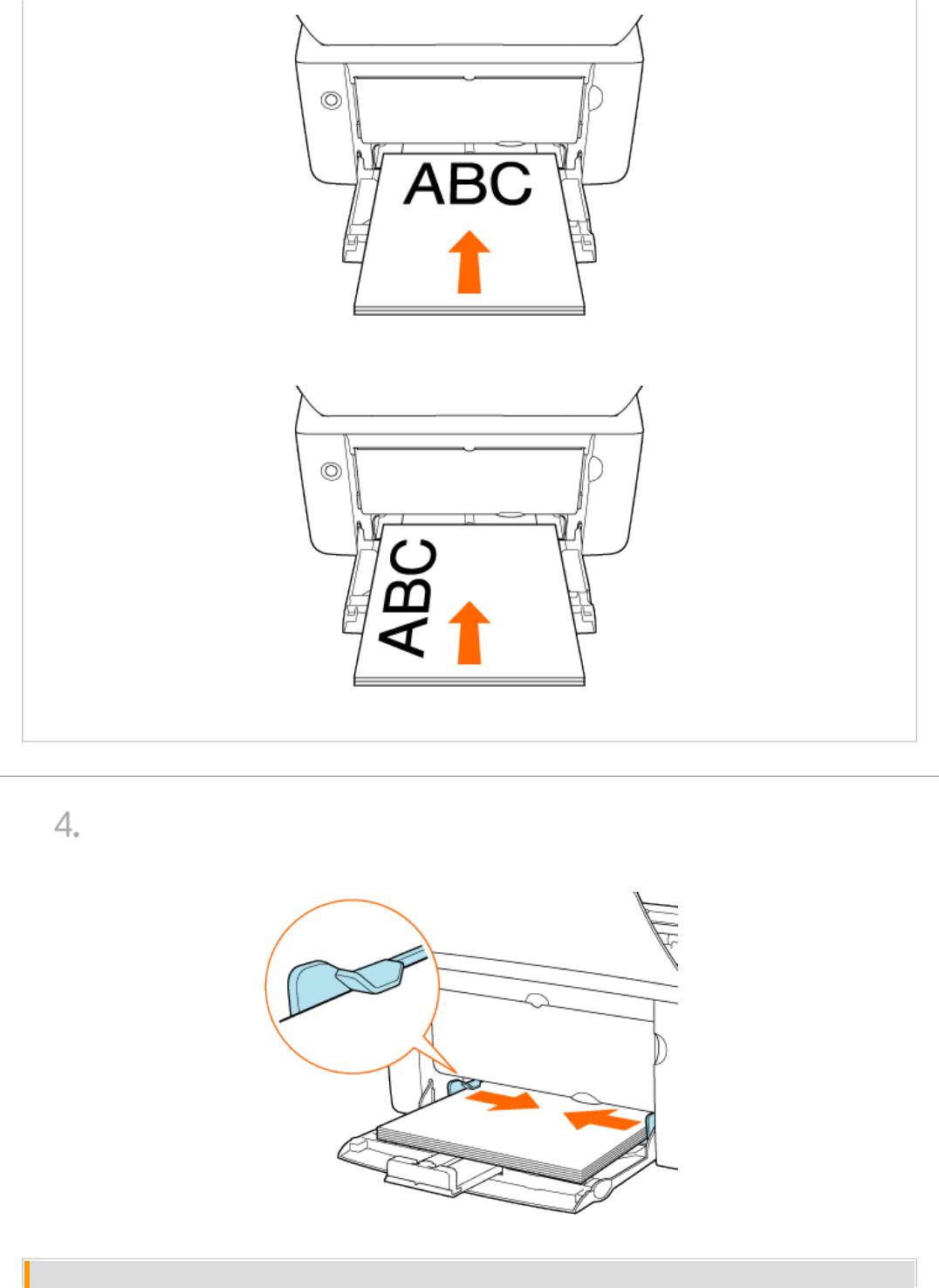
Руководство пользователя
Передвиньте направляющие для бумаги, так чтобы точно совместить их с
боковыми краями бумаги.
file:///C|/Documents%20and%20Settings/takeo.tag...ktop/Russian/Manuals/Source/contents/p_all.html (207 of 354) [2008/10/28 10:42:25]

Руководство пользователя
ВНИМАНИЕ
Меры предосторожности при загрузке бумаги
Обязательно установите направляющие для бумаги по ширине бумаги. Если направляющие для бумаги
установлены слишком свободно или слишком плотно, это может привести к нарушению подачи или
замятию бумаги.
Передвиньте заднюю направляющую для бумаги к краю бумаги, а затем
раздвиньте крышку лотка.
ПРИМЕЧАНИЕ
Добавление бумаги
Когда бумага заканчивается, индикатор отсутствия бумаги мигает оранжевым цветом. Загрузите бумагу, а
затем нажмите клавишу подачи бумаги для возобновления печати.
Лоток ручной подачи
Передвиньте направляющие для бумаги на ширину, слегка превышающую
ширину бумаги.
file:///C|/Documents%20and%20Settings/takeo.tag...ktop/Russian/Manuals/Source/contents/p_all.html (208 of 354) [2008/10/28 10:42:25]
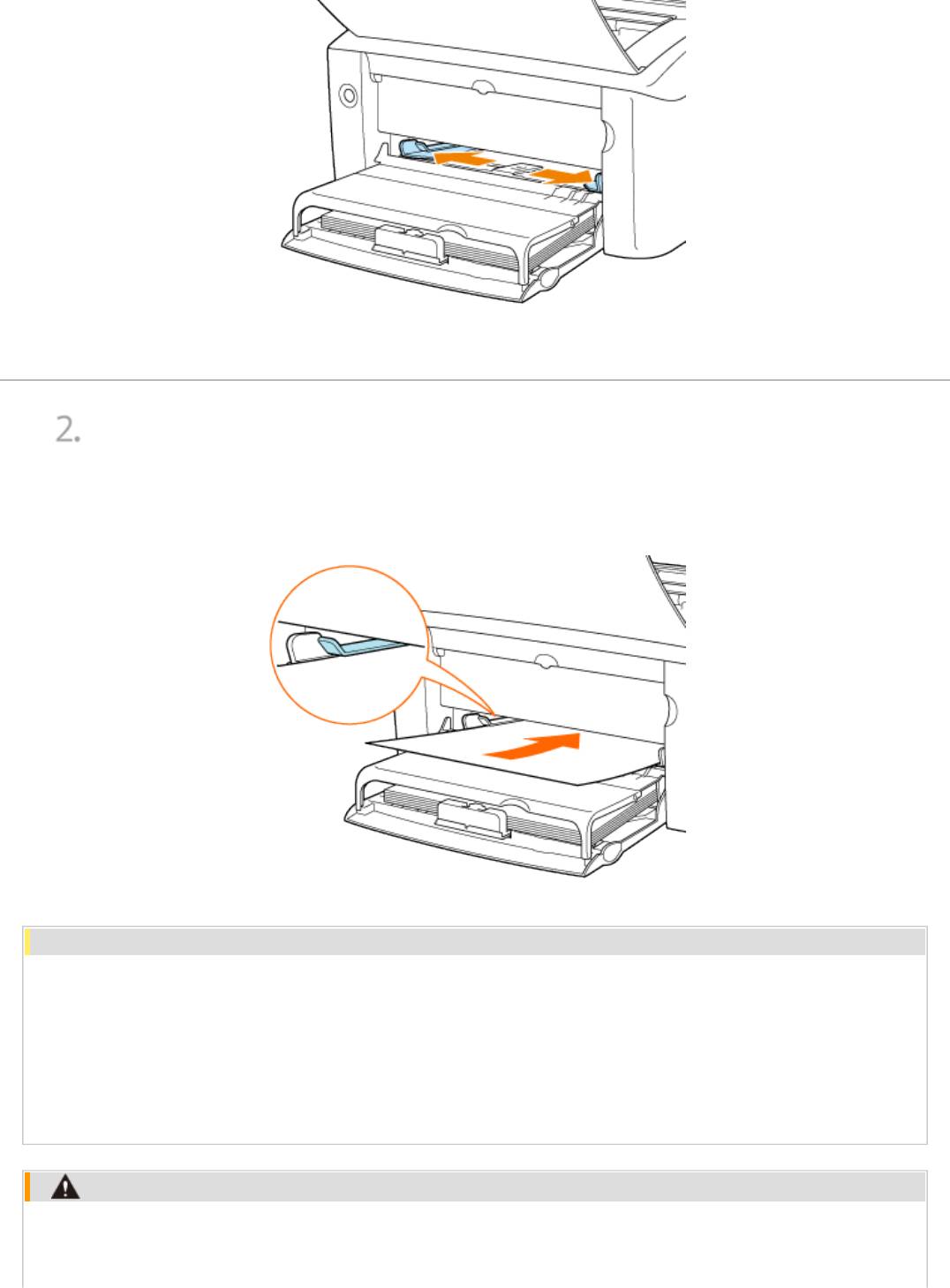
Руководство пользователя
Поместите один лист бумаги на поверхность для печати лицевой стороной вверх,
а затем осторожно вставьте бумагу до упора.
Заведите бумагу под направляющую предельной загрузки.
Загружайте бумагу в лоток ручной подачи только по одному листу.
ЗАПОМНИТЕ
Использование лотка ручной подачи
Невозможно задать такие настройки принтера, чтобы при подаче из лотка ручной подачи выполнялась
печать нескольких экземпляров или страниц. Если заданы такие настройки принтера, чтобы выполнялась
печать нескольких экземпляров или страниц, вторая и все последующие страницы печатаются на бумаге,
подаваемой из универсального лотка, независимо от размера или типа бумаги.
ВНИМАНИЕ
Меры предосторожности при загрузке бумаги
Будьте осторожны, чтобы не порезать руки о края бумаги.
file:///C|/Documents%20and%20Settings/takeo.tag...ktop/Russian/Manuals/Source/contents/p_all.html (209 of 354) [2008/10/28 10:42:25]
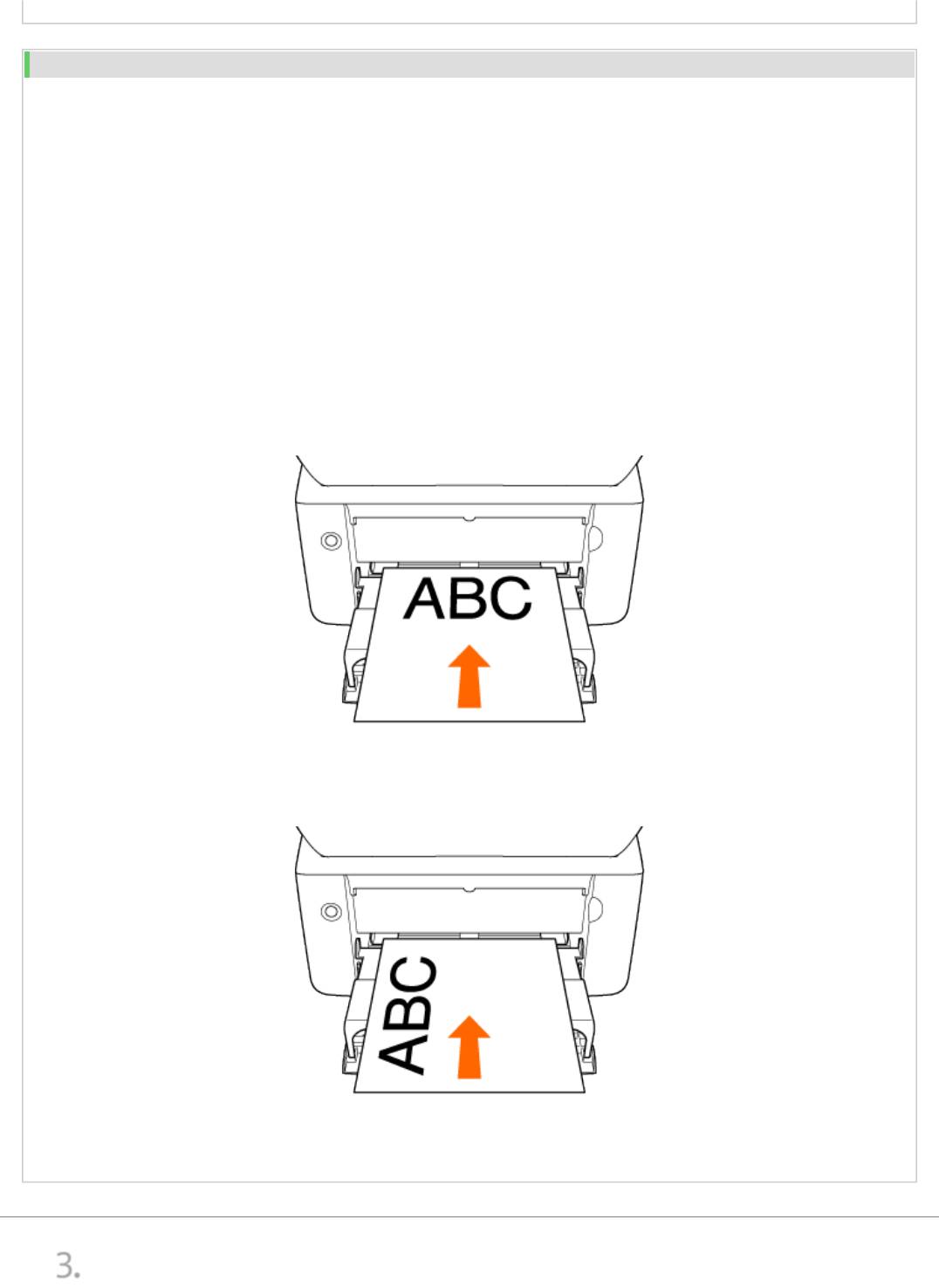
Руководство пользователя
ПРИМЕЧАНИЕ
Загружая стопку бумаги, выровняйте ее края
● Не загружайте бумагу под углом.
● Если бумага скручена или загнута по углам, распрямите ее перед загрузкой в принтер.
Загрузка бумаги с лицевой и обратной сторонами
В случае использования бланков или бумаги с отпечатанным логотипом загружайте бумагу, как описано
ниже.
● Загрузите бумагу стороной для печати вверх.
● Загружайте бланки или бумагу с логотипом верхним краем к задней или левой стороне
лотка ручной подачи.
Передвиньте направляющие для бумаги, так чтобы точно совместить их с
file:///C|/Documents%20and%20Settings/takeo.tag...ktop/Russian/Manuals/Source/contents/p_all.html (210 of 354) [2008/10/28 10:42:25]
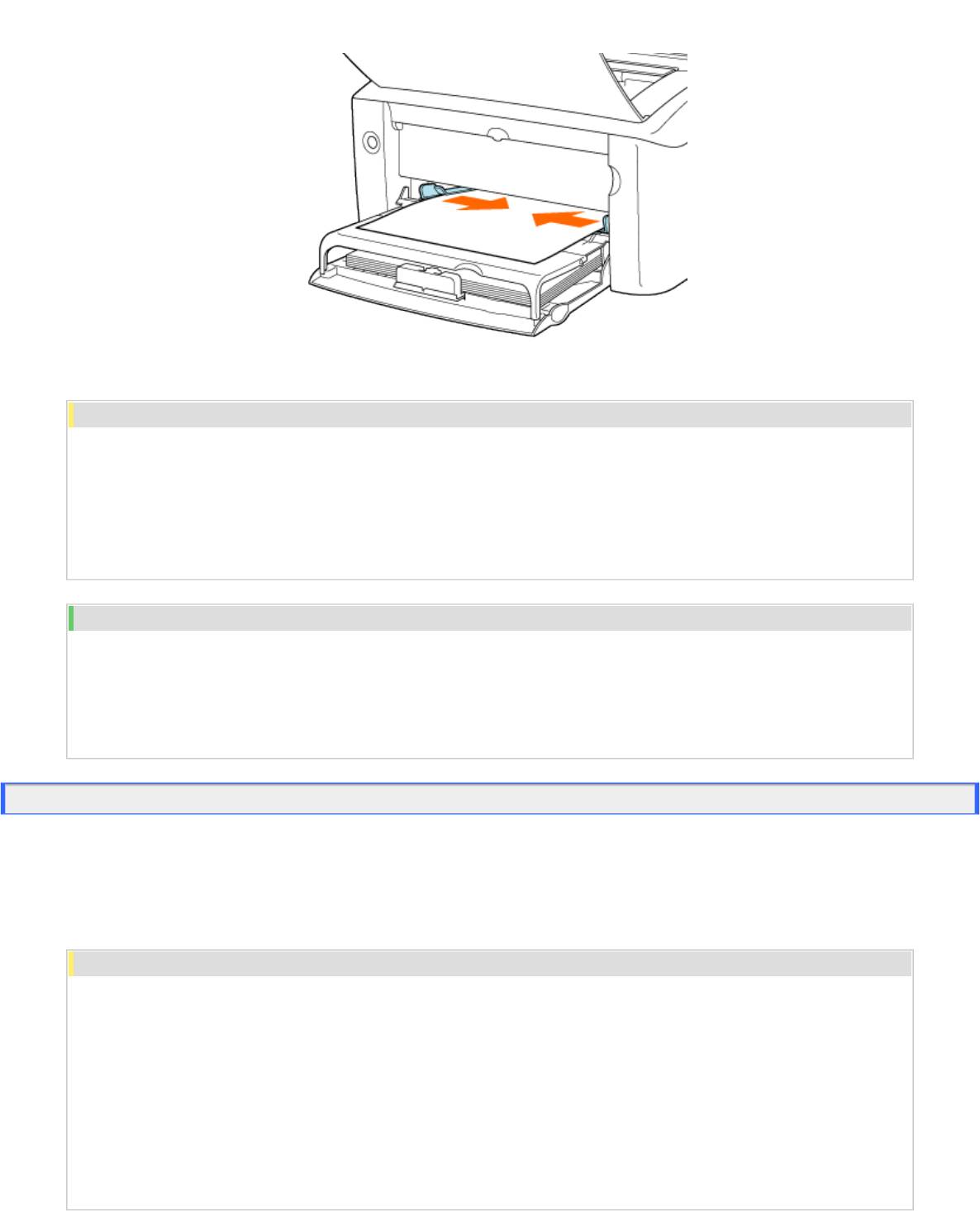
Руководство пользователя
боковыми краями бумаги.
ЗАПОМНИТЕ
Обязательно установите направляющие для бумаги по ширине бумаги.
Обязательно установите направляющие для бумаги по ширине бумаги. Если направляющие для бумаги
установлены слишком свободно или слишком плотно, это может привести к нарушению подачи или
замятию бумаги.
ПРИМЕЧАНИЕ
Добавление бумаги
Когда бумага заканчивается, индикатор отсутствия бумаги мигает оранжевым цветом. Загрузите бумагу, а
затем нажмите клавишу подачи бумаги для возобновления печати.
Шаг 2. Регистрация размера бумаги
Для того чтобы использовать бумагу пользовательского размера, который не зарегистрирован в
драйвере принтера, выполните приведенную ниже процедуру регистрации размера бумаги.
После того как размер бумаги зарегистрирован, бумагу можно выбрать в пункте [Размер страницы]
настроек печати.
ЗАПОМНИТЕ
Предупреждения, касающиеся регистрации пользовательского размера бумаги
● Для выполнения регистрации пользовательского размера бумаги не забудьте
зарегистрироваться в качестве пользователя, обладающего правами администратора.
● Пользователь, не обладающий правами администратора, не может регистрировать
пользовательский размер бумаги.
● Если Вы не знаете, какими правами администратора Вы обладаете, обратитесь к
администратору системы.
file:///C|/Documents%20and%20Settings/takeo.tag...ktop/Russian/Manuals/Source/contents/p_all.html (211 of 354) [2008/10/28 10:42:25]
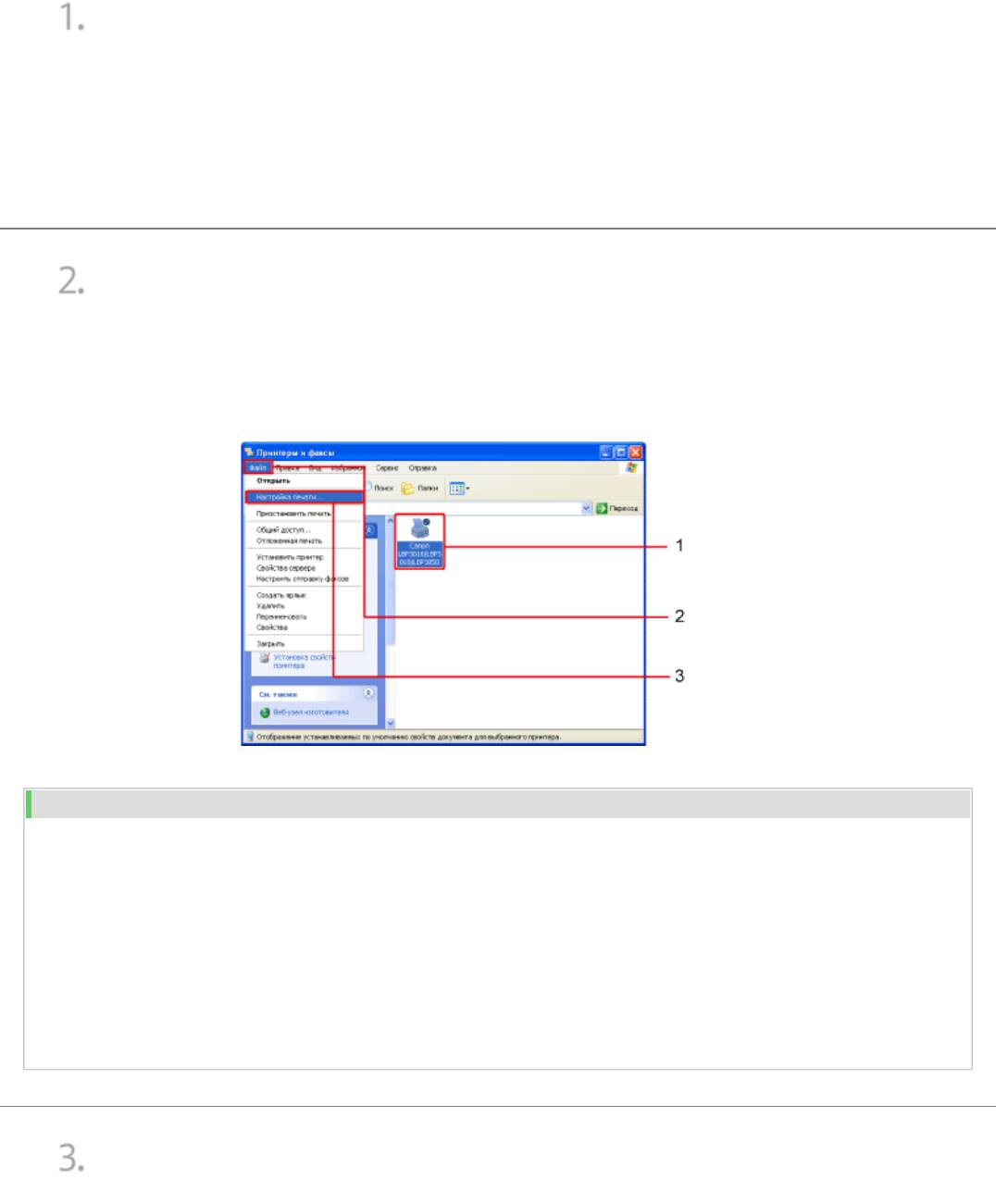
Руководство пользователя
Откройте папку [Принтеры и факсы] или [Принтеры].
● Windows Vista: [Пуск] → [Панель управления] → [Принтеры]
● Windows XP Professional и Server 2003: [Пуск] → [Принтеры и факсы]
● Windows XP Home Edition: [Пуск] → [Панель управления] →
[Принтеры и другое оборудование] → [Принтеры и факсы]
● Windows 2000: [Пуск] → [Настройка] → [Принтеры]
Откройте диалоговое окно настроек печати.
1. Выберите модель принтера Canon.
2. Щелкните на кнопке [Файл].
3. Щелкните на кнопке [Настройка печати].
ПРИМЕЧАНИЕ
В случае использования ОС Windows Vista (64-разрядная версия)
По умолчанию строка меню не отображается.
Для отображения строки меню выполните следующую процедуру.
1. Щелкните на кнопке [Упорядочить] на панели инструментов.
2. Щелкните на кнопке [Раскладка].
3. Выберите пункт [Строка меню].
Откройте диалоговое окно [Настройки пользовательского размера бумаги].
1. Щелкните на вкладке [Параметры страницы].
2. Щелкните на кнопке [Пользов. размер бумаги].
file:///C|/Documents%20and%20Settings/takeo.tag...ktop/Russian/Manuals/Source/contents/p_all.html (212 of 354) [2008/10/28 10:42:25]
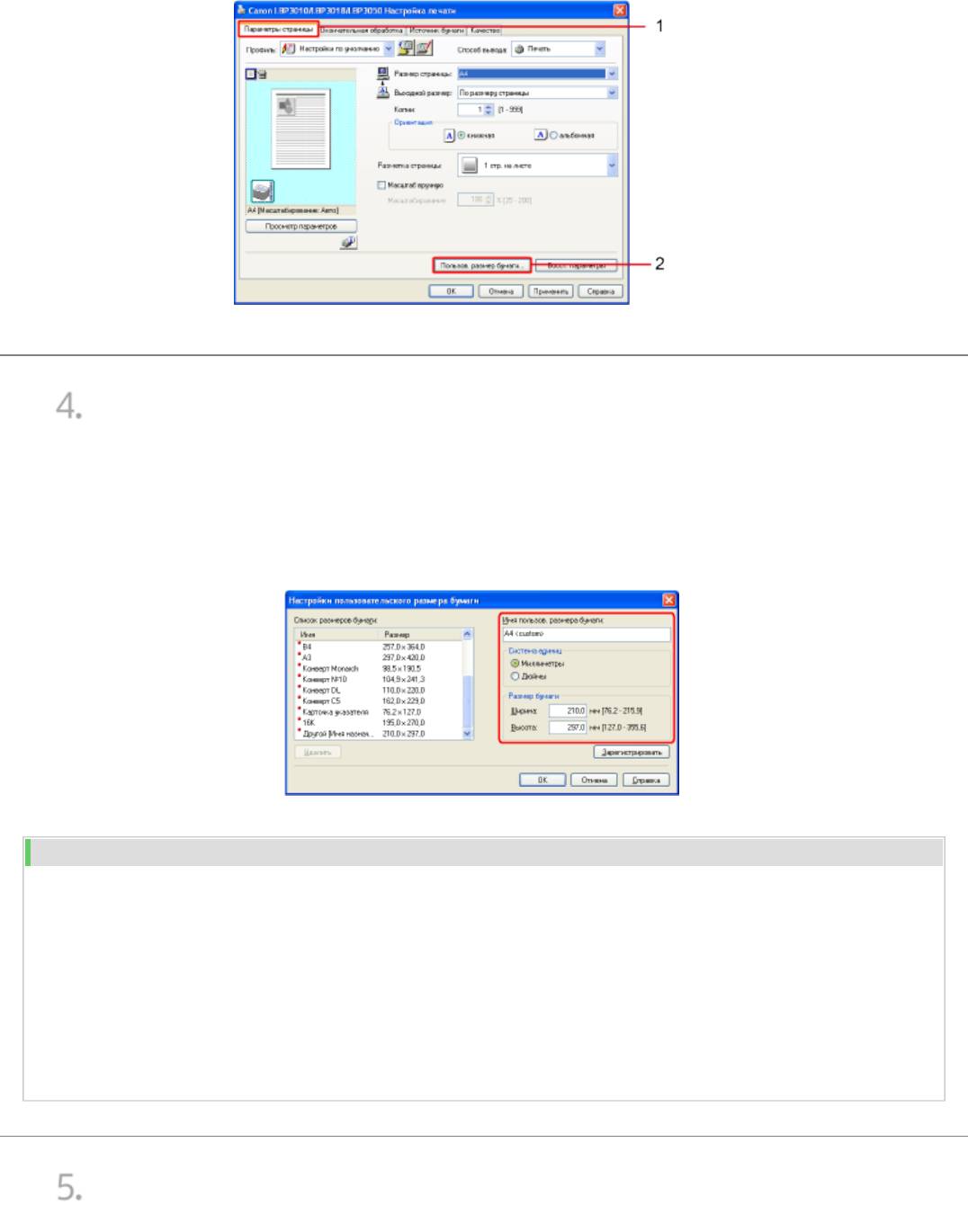
Руководство пользователя
Введите и выберите следующие настройки.
● [Имя пользов. размера бумаги]: имя пользовательского размера
бумаги
● [Система единиц]: единица измерения размера бумаги
● [Размер бумаги]: ширина и высота бумаги пользовательского размера
ПРИМЕЧАНИЕ
Ограничения настройки
Значение размера бумаги по высоте должно быть больше значения по ширине.
О настройке [Имя пользов. размера бумаги]
● Имя должно содержать не более 31 символа.
● Количество пользовательских размеров бумаги, которые можно ввести, зависит от системы.
Щелкните на кнопке [Зарегистрировать].
Имя и размер зарегистрированной бумаги отображаются в списке [Список размеров
бумаги].
file:///C|/Documents%20and%20Settings/takeo.tag...ktop/Russian/Manuals/Source/contents/p_all.html (213 of 354) [2008/10/28 10:42:25]
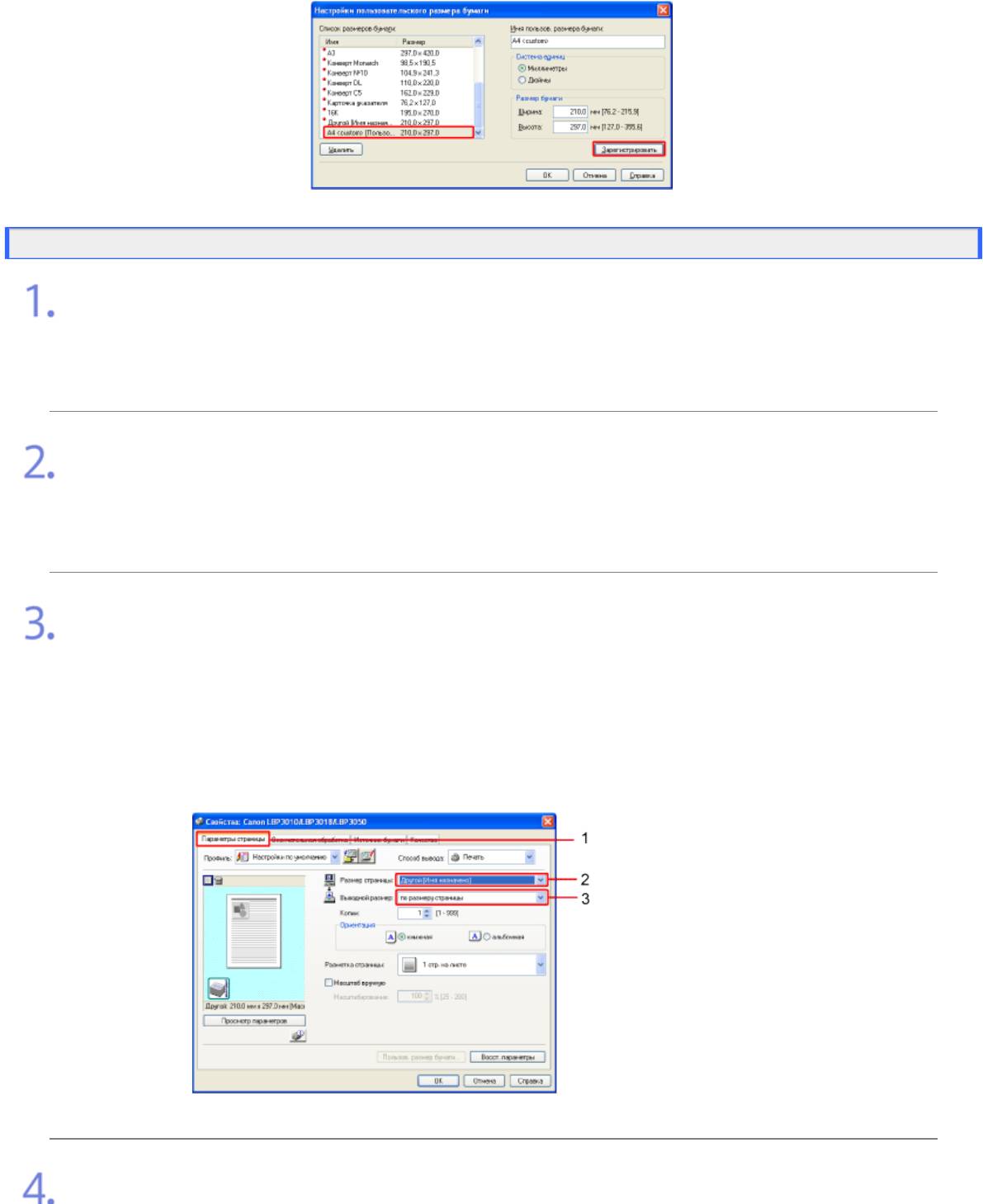
Руководство пользователя
Шаг 3. Печать из приложения
Откройте диалоговое окно [Печать].
1. Щелкните на кнопке [Файл] в приложении.
2. Щелкните на кнопке [Печать].
Откройте диалоговое окно настроек печати.
1. Выберите модель принтера Canon.
2. Щелкните на кнопке [Свойства] или [Настройка].
Задайте размер бумаги.
1. Щелкните на вкладке [Параметры страницы].
2. Выберите имя нестандартного размера бумаги для параметра [Размер
страницы].
3. Выберите значение [По размеру страницы] для параметра [Выходной
размер].
Укажите тип бумаги.
file:///C|/Documents%20and%20Settings/takeo.tag...ktop/Russian/Manuals/Source/contents/p_all.html (214 of 354) [2008/10/28 10:42:25]
Оглавление
- [A-01] Установка
- [A-02] Правила обращения с кабелем питания
- [A-03] Правила обращения с принтером
- [A-04] Чистка, техническое обслуживание и контроль
- [A-05] Правила хранения картриджей с тонером и обращения с ними
- [B-01] Как пользоваться Руководством пользователя
- [B-02] Установка Руководства пользователя
- [B-03] Просмотр Руководства пользователя
- [B-04] Поиск информации
- [B-05] Удаление Руководства пользователя
- [C-01] Правовая информация
- [C-02] Правовые ограничения на использование приобретенного Вами изделия и использование изображений
- [D-02] Габариты компонентов
- [D-03] Технические характеристики
- [D-04] Картридж с тонером
- [D-05] Программное обеспечение CAPT (Драйвер принтера)
- [D-06] Как пользоваться компакт-диском
- [E-01] Подготовка к установке принтера (Условия установки принтера)
- [E-02] Проверка комплектности
- [E-03] Перемещение принтера к месту установки
- [E-04] Подготовка картриджа с тонером
- [E-05] Подсоединение кабеля питания
- [E-06] Загрузка бумаги
- [E-07] Установка драйвера принтера с компакт-диска (Windows Vista)
- [E-08] Установка драйвера принтера с компакт-диска (Windows XP и Server 2003)
- [E-09] Установка драйвера принтера с компакт-диска (Windows 2000)
- [E-10] Установка драйвера принтера с помощью функции Plug and Play (Windows Vista)
- [E-11] Установка драйвера принтера с помощью функции Plug and Play (Windows XP и Server 2003)
- [E-12] Установка драйвера принтера с помощью функции Plug and Play (Windows 2000)
- [E-13] Выполнение печати страницы конфигурации
- [E-14] Печать тестовой страницы в ОС Windows
- [E-15] Удаление драйвера принтера с помощью программы удаления руководств Canon
- [E-16] Удаление драйвера принтера с помощью панели управления
- [E-17] Удаление драйвера класса USB
- [F-01] Включение (Вкл.) и выключение (Выкл.) принтера
- [F-02] Основная процедура печати
- [F-03] Отмена задания на печать
- [F-04] Указание настроек печати
- [F-05] Отображение диалогового окна настроек печати (Свойства документа)
- [F-06] Окно проверки состояния и настроек принтера (Окно состояния принтера)
- [F-07] Использование интерактивной справки
- [F-08] Требования к бумаге
- [F-09] Печать на бумаге стандартного размера
- [F-10] Печать на карточках указателя или конвертах
- [F-11] Печать на бумаге пользовательского размера
- [F-12] Поворот данных печати на 180 градусов
- [F-13] Печать нескольких страниц на одном листе
- [F-14] Настройка плотности тонера
- [F-15] Сортировка указанного числа копий
- [F-16] Увеличение или уменьшение страницы при печати
- [F-17] Печать изображения на бумаге размера, превышающего формат A4 (Печать плаката)
- [F-18] Объединение и печать документов
- [F-19] Печать фотографий и графики
- [F-20] Коррекция изображений с грубой текстурой
- [F-21] Согласование цвета на экране монитора
- [F-22] Настройка яркости и контраста и печать изображения
- [F-23] Using the Образец Pane to Configure the Настройка печати
- [F-24] Сохранение часто используемых настроек печати (Профили)
- [G-01] Отображение окна состояния принтера
- [G-02] Настройка отображения окна состояния принтера и задание настроек мониторинга
- [G-03] Обновление отображения окна состояния принтера
- [G-04] Правила обращения с картриджем с тонером
- [G-05] Замена картриджа с тонером
- [G-06] Хранение картриджа с тонером
- [G-07] Чистка внутренней части принтера
- [G-08] Чистка принтера снаружи
- [G-09] Перемещение принтера
- [H-01] Если отображается сообщение об ошибке
- [H-03] Проблемы, связанные с качеством печати
- [H-04] Проблемы, связанные с установкой
- [H-05] Проблемы, возникающие при печати
- [H-06] Различные проблемы
- [I-01] Использование принтера в сети
- [I-02] Совместный доступ к принтеру
- [I-03] Установка драйвера принтера (локальная установка)
- [I-04] Установка драйвера принтера (установка путем загрузки по сети)
- [I-05] Проверка настройки брандмауэра Windows






